Configuración Almacén
Para cada almacén podemos lo primero que haremos será activarlo como Almacén SGA:
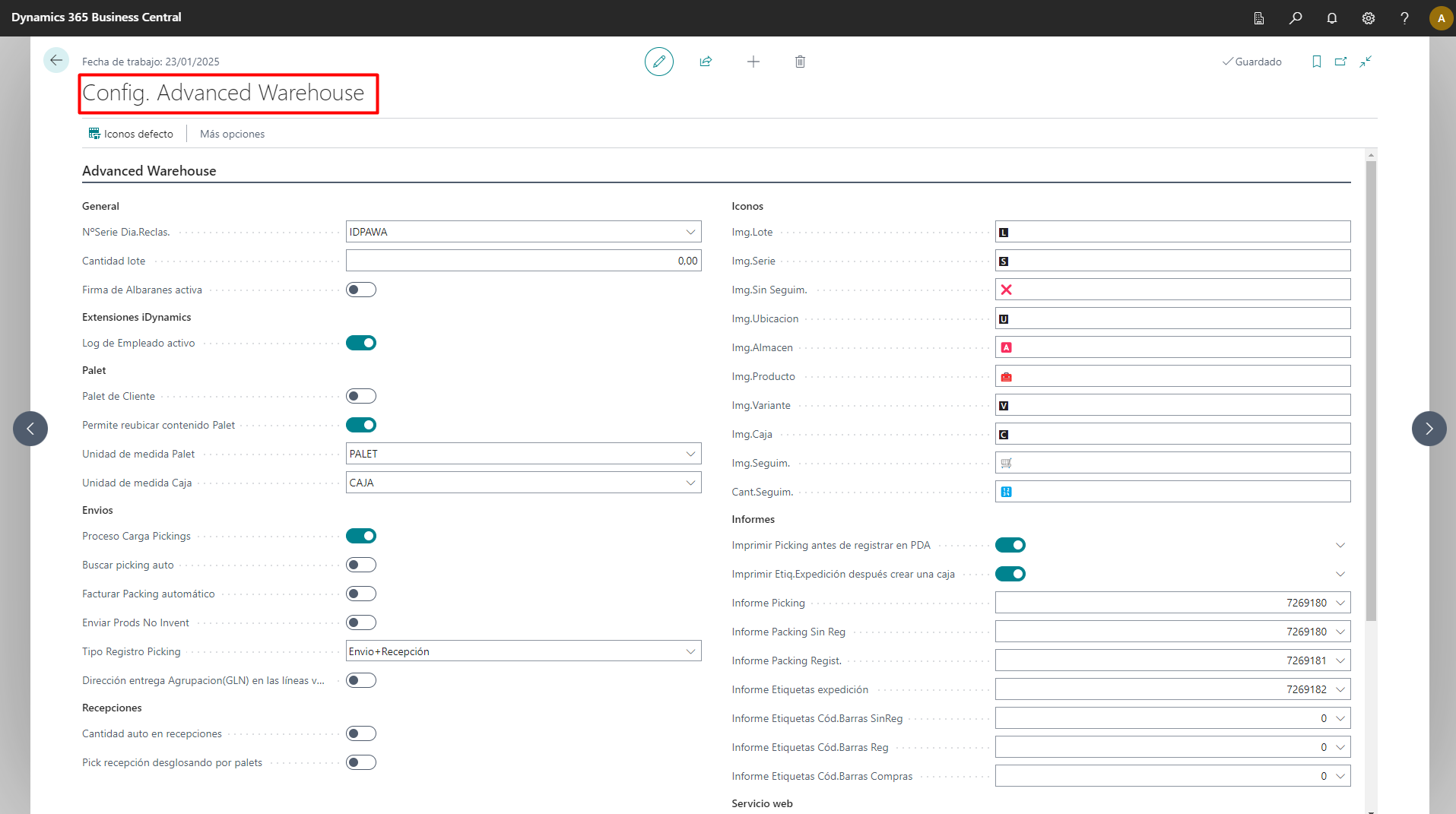
Almacén iDynamics Advanced Warehouse: Activar los que se vayan a gestionar desde la PDA.
Picking Almacenamiento auto: Al crear una recepción se creará automáticamente el almacenamiento de manera transparente al usuario para poder ser leído desde la PDA.
Picking Envío auto: Al crear un envío se creará automáticamente el picking de venta de manera transparente al usuario para poder ser leído desde la PDA.
Clase: Efectos clasificatorios del almacén.
Ubicación de Reubicar: Se puede utilizar en la extensión de cliente para dotar de funcionalidad específica.
Aplica filtro Tipo Ubicación: Si queremos que al crear un movimiento de reubicación tenga en cuenta estos filtros de almacén avanzado.
Ubicación de Almacenamiento: Si está rellena se tomará como defecto para buscar los seguimientos de lotes en pickings de salida. Si está en blanco opera la lógica del tipo de ubicación si es almacén avanzado.
Inventario a diario: No registrar inventario en cada operación sino que lo vuelca en un diario de reclasificación de producto para supervisarlo y registrar desde el diario.
Cantidad x Lote: Sistema picking doble unidad para cantidades de lote variables (Por ejemplo las Piezas en textil), se crean pickings y se leen las unidades pero internamente se debe de convertir a la unidad base. Es la cantidad por defecto que luego se redefinirá en cada producto. Para poder especificar esta cantidad de lote en cada producto concreto consultar configuración de producto.
Cod.Lote/serie incluido en CB: Si el código de barras, por ejemplo un QR, ofrece información del producto y Lote y no es necesario hacer por tanto una doble lectura. Las pantallas de lectura se adaptarán a uno o dos campos.
Reserva en Picking: Si al hacer las lecturas del picking se hace la reserva de stock para que no puedan asignarlo a otro picking.
Ubic.Genérica 1..3: 3 ubicaciones generales para hacer reubicaciones a partir de las mismas. Se puede tener las que se quiera pero por defecto estas tres tienen su propia actividad en el Role Center.
Plantilla para reponer L.M. de OP: Se utiliza para nutrir a las fabricaciones de la cantidad de materia prima necesaria. Configuraremos en esta plantilla las reglas para buscar ese stock.
Crear línea de picking: Permite 3 valores si:
- Queremos crear siempre aunque no haya stock.
- Sólo si hay stock suficiente para servir completamente la línea.
- Si hay stock para servir en parte aunque no se pudiera servir completamente.
 Ordenes de líneas picking: Es el orden que va a aparecer en las líneas de picking si queremos que ordene por FIFO, o por la ubicación para poder leer todas las líneas que hubiera que tratar de esa ubicación y optimizar el recorrido.
Ordenes de líneas picking: Es el orden que va a aparecer en las líneas de picking si queremos que ordene por FIFO, o por la ubicación para poder leer todas las líneas que hubiera que tratar de esa ubicación y optimizar el recorrido.

Auto Registrar picking completo: Define el comportamiento al completar una picking si:
- No hacemos nada.
- Pedimos confirmación para registrar de manera automática.
- Registramos automáticamente sin pedir confirmación.
Carga de Pickings
Orden Carga Preparación: Si queremos que ese almacén entre en carga le daremos un orden > 0, Si hay varios almacenes con orden: 1,2,3.... será la secuencia de búsqueda de stock. Si no encuentra en el primer almacén pasará a buscar en el segundo....
Orden búsqueda stock: Lo normal es por FIFO para vender primero lo más antiguo pero en algunos escenarios se necesita por cantidad (por ejemplo en textil) ya que es importante que encuentre el lote con cantidad más cercana a lo que se ha pedido.
Rutas de transfer. en búsqueda stock: Si debe ir a buscar en otros almacenes que haya una ruta de transferencia entre ambos para poder completar el pedido.
Ubic. preparación:
Packings
Gestión packings Si marcamos esta opción al registrar un picking de venta se generará el packing sin registrar. Si está deshabilitada la gestión de packings cada picking se registrará creando el albarán de salida directamente. Serie packings: Número de serie para los packings. Ubicación packing Cuando se registra un picking y pasa a packing sin registrar la mercancía se mueve a una ubicación específica para saber en todo momento lo que hay preparado y que ese stock quede bloqueado.
Gestión Palets
Gestión Palets:: Si ese almacén utiliza palets codificados con un código de barras y que se puedan ubicar, mover, leer a picking de venta... NºSerie de Palets: Número de serie para crear palets nuevos. Palet de expedición Si al preparar los pickings de venta queremos ir paletizando lo que vayamos leyendo. Palet de recepción Si al recibir un pedido de compra podemos paletizar directamente la mercancía que entra conforme hacemos la lectura.
[!NOTA] Siempre se puede paletizar después de haber realizado la entrada en stock aunque tengamos ese check desactivado y no queramos paletizar en el mismo instante de la lectura de entrada.
Caja de expedición Si al preparar los pickings de venta queremos ir encajando lo que vayamos leyendo y tener una trazabilidad de la caja como bulto que podría ser enviada por ejemplo por EDI o cualquier otro tratamiento que requiera trazabilidad de bultos. Caja expedición no en otro picking: Si queremos que compruebe que esa caja no se encuentre en ningún otro picking para evitar errores de etiquetado. NºSerie de la caja: Número de serie para crear cajas nuevas.
Núm Packing: Número de serie que se utilizará para los pakings por almacén.
Orden de carga en preparación: Para calcular las cargas de los almacenes.
Rutas de transferencia: Si queremos que ante la falta de un stock en el almacén principal acuda a los secundarios definidos en las rutas de los almacenes para completar ese pedido.